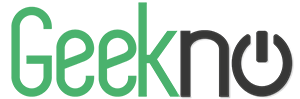Cuando uno/a se decide a cambiar de PC a Mac es muy normal que debido al cambio de sistema operativo no se esté familiarizado con el entorno. Es por ello que al principio somos muy torpes y no encontramos la manera de realizar ciertas cosas después de tantos años haciéndolo de otra manera. Una duda muy común que generan los Mac después del cambio es cómo se imprime en blanco y negro. Lo primero que tenemos que decirte es que no estás solo/a, muchos usuarios tienen el mismo problema; lo segundo, que se trata de una duda muy fácil de resolver. ¡Vamos allá!
Pasos para imprimir en blanco y negro en Mac
Lo primero que debes aprender es a imprimir documentos desde el Mac. Para ello, con un documento abierto debes seleccionar Archivo > Imprimir (Comando + P). Una vez hagas esto se abrirá el cuadro de diálogo para imprimir, en el se muestra una pequeña previsualización del documento y encontrarás ciertos parámetros. Para imprimir en blanco y negro en el mac tienes que hacer lo siguiente:
- Pulsa la opción «más detalles» para acceder a todos los ajustes de impresión.
- Busca la opción «blanco y negro».
Si esta opción no aparece será porque tu impresora no lo permite. Desde esta ventana de ajustes de impresión también puedes elegir el numero de copias, la impresora, los preajustes, el número de copias o las caras.